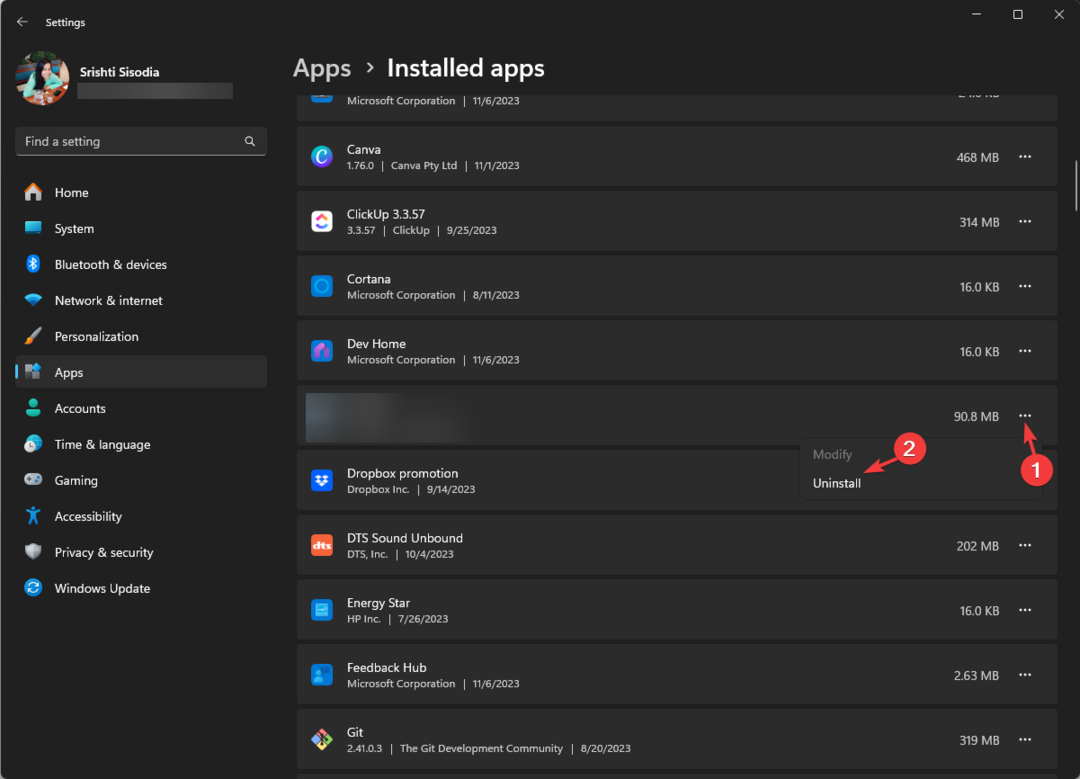Перевірте, чи є у вас стабільне підключення до Інтернету
- Щоб виправити помилку Diablo 4 Data Retrieval у Steam, перевірте цілісність файлів гри, додайте гру до брандмауера Windows або перевстановіть гру.
- Продовжуйте читати, щоб дізнатися докладні кроки для кожного методу!

Користувачі час від часу стикалися з помилками під час гри в Diablo 4 з моменту її запуску. Однією з таких помилок є помилка отримання даних, яка зазвичай виникає на комп’ютерах з Windows, але консолі не позбавлені від неї.
У цьому посібнику ми розглянемо рекомендовані експертами рішення з покроковими інструкціями, щоб позбутися проблеми.
Що викликає помилку отримання даних?
Як ми тестуємо, перевіряємо та оцінюємо?
Протягом останніх 6 місяців ми працювали над створенням нової системи перегляду того, як ми створюємо контент. Використовуючи його, ми згодом переробили більшість наших статей, щоб надати фактичні практичні знання про створені нами посібники.
Більш детально ви можете прочитати як ми тестуємо, переглядаємо та оцінюємо в WindowsReport.
- Нестабільне або слабке підключення до Інтернету.
- Пошкоджені файли гри
- Як я можу виправити помилку Diablo 4 Data Retrieval у Steam?
- 1. Налаштуйте гру на постійний запуск від імені адміністратора
- 2. Перевірте цілісність файлів гри в Steam
- 3. Додайте гру до брандмауера Windows
- 4. Перевстановіть гру
Як я можу виправити помилку Diablo 4 Data Retrieval у Steam?
Перш ніж виконувати будь-які кроки для виправлення помилки Diablo 4 Data Retrieval, пройдіть такі попередні перевірки:
- Переконайтеся, що у вас стабільне підключення до Інтернету, або перейдіть на кабель Ethernet і запобігайте іншим коди помилок, наприклад 395002.
- Переконайтеся, що ваш ПК з Windows і програмне забезпечення Steam оновлені, і ви ввійшли в систему з правами адміністратора.
1. Налаштуйте гру на постійний запуск від імені адміністратора
- У меню «Пуск» або на робочому столі знайдіть гру, клацніть правою кнопкою миші та виберіть Властивості.

- На Властивості виберіть вікно Сумісність вкладка.
- Виберіть Запустіть цю програму в режимі сумісності для & вибрати Windows 7 зі спадного списку.
- Під Налаштування, поставте галочку поруч Запустіть цю програму від імені адміністратора.

- Натисніть Застосувати, потім в порядку щоб зберегти зміни.
Запуск програми в режимі сумісності також може допомогти запобігти збої та зависання в грі Diablo 4.
2. Перевірте цілісність файлів гри в Steam
- Натисніть вікна ключ, вид пар у вікні пошуку та натисніть ВІДЧИНЕНО.

- Натисніть на Бібліотека опцію, а потім перейдіть до Diablo 4 і виберіть Властивості.

- Далі натисніть Встановлені файли на лівій панелі, а потім клацніть Перевірте цілісність файлів гри кнопку.

- Після завершення процесу пошкоджені файли буде замінено.
- Cricket 24: ми зіткнулися з помилкою [Виправлено]
- Помилка запису на диск Steam: як її виправити
- Що таке код помилки 53 у Steam і як її швидко виправити?
3. Додайте гру до брандмауера Windows
- Перш ніж виконувати кроки, зазначені нижче, перевірте, чи Diablo 4 заблоковано брандмауером за допомогою нашого посібника.
- Натисніть вікна ключ, вид панель управління у вікні пошуку та натисніть ВІДЧИНЕНО.

- Виберіть Категорія для Переглянути за і натисніть Система та безпека.

- Під Брандмауер Windows Defender, натисніть Дозволити програмі через брандмауер Windows.

- На Дозволені програми екран, шукайте Diablo 4; якщо не знайдено, натисніть Змінити налаштування, а потім натисніть Дозволити інший додаток.

- Натисніть переглядати, знайдіть виконуваний файл гри на системному диску, виберіть його та натисніть ВІДЧИНЕНО.

- Тепер натисніть додати.

- Після додавання до Дозволені програми сторінку, поставте галочку поруч Приватний і Громадський для програми та натисніть в порядку закінчувати.
4. Перевстановіть гру
- Прес вікна + я щоб відкрити Налаштування додаток
- Йти до програми, а потім натисніть Встановлені програми.

- Шукати Diablo 4і натисніть три крапки і виберіть Видалити.

- Натисніть Видалити знову, щоб підтвердити дію.

- Натисніть вікна ключ, вид пар у вікні пошуку та натисніть ВІДЧИНЕНО.

- Йти до Бібліотека, клацніть правою кнопкою миші Diablo 4 зі списку та натисніть встановити.
- Після встановлення перевірте, чи проблема не зникає.
Якщо ви зіткнулися з такою ж проблемою на Battle.net, ви можете виконати ті самі дії, щоб додати гру до брандмауера або перевстановити гру, щоб усунути цю помилку.
Для інших поширених проблем, пов’язаних із Diablo 4 у Battlenet, наприклад Код помилки Diablo 4 700004; прочитайте цей посібник, щоб дізнатися про рішення.
Ми пропустили крок, який допоміг вам виправити помилку Diablo 4 Data Retrieval у Steam? Не соромтеся згадувати кроки в розділі коментарів нижче. Ми з радістю додамо його до списку.